Hvernig á að skoða öll læst númer á Android

Þú lifir annasömu lífi. Það síðasta sem þú þarft eru sölusímtöl eða, jafnvel verra, símtöl frá svindlarum. En þeir geta gerst af og til. Þess vegna er
Vissir þú að Microsoft hefur sjálfgefið innrætt 10 sekúndna seinkun á ræsingu í Windows 10 stýrikerfinu? Þetta þýðir að það er 10 sekúndna bil á milli þess að hefja ræsingarforritin þín og fullkominnar hleðslu á Windows þjónustu. Þessi ræsingartöf hefur verið markvisst hönnuð til að gera stýrikerfinu kleift að hlaða alla nauðsynlega þjónustu áður en forrit frá þriðja aðila eða ónauðsynleg ferli byrja að keyra. Microsoft telur að þetta muni gera öllum öppum og þjónustum kleift að keyra vel og auka afköst Windows 10 vélarinnar.
Hins vegar, ef þú ert með nokkur nauðsynleg forrit og forrit sem þú þarft að ræsa með þegar stýrikerfin ræsast, geturðu útrýmt þessari 10 sekúndna ræsingartöf. Þetta er gert með breytingum á skráningargildum, einnig þekkt sem skrásetningarhakk, sem gerir notandanum kleift að draga úr eða slökkva á seinkuninni. Sjálfvirk seinkuð ræsing Windows þjónustunnar mun síðan endurspegla öll forrit þar sem breytingarnar eru á kerfisstigi en ekki forritssértækum.
Athugið: Ef þú minnkar eða útilokar seinkun á ræsingu, mun munurinn á ræsingartíma sjást best á tölvum með Solid State drif frekar en harða diska. Þetta er vegna þess að SSD getur hlaðið forritum hraðar en venjulegur harður diskur í hvaða aðstæðum sem er.
Lestu einnig: Hvernig á að stjórna ræsiforritum í Windows 10
Skref um hvernig á að slökkva á ræsingartöfinni í Windows 10
Áður en við byrjum að fínstilla skrásetninguna okkar er nauðsynlegt að búa til öryggisafrit af skrásetningarfærslum okkar svo að ef eitthvað fer úrskeiðis getum við alltaf endurheimt það úr öryggisafritinu sem tekið var.
Skref til að búa til öryggisafrit af skránni í Windows 10
Skref 1 : Ýttu á Windows + R lyklana á lyklaborðinu þínu til að opna Run reitinn.
Skref 2 : Sláðu inn „Regedit“ í textareitinn og smelltu á OK.
Skref 3 : Registry Editor glugginn opnast. Smelltu á Tölva í vinstri glugganum fyrir neðan flipana.
Skref 4 : Smelltu nú á File og veldu Flytja út úr fellivalmyndinni.
Skref 5: Nýr svargluggi opnast þar sem þú getur valið vistaða öryggisafritið og gefið upp nafn fyrir öryggisafritið.
Athugið: Þegar þú smellir á Tölva í skrefi 3 verður afrit af öllum skráningarfærslum tekið. Ef þú smellir á tiltekna færslu verður afrit af þeirri færslu, aðeins með undirfærslum.
Skref 6. Vista sem tegund verður að vera „.reg“ eða skráningarskrár og útflutningssviðið verður að vera „Allt“. Þessi gildi eru valin sjálfgefið og ætti ekki að breyta þeim.
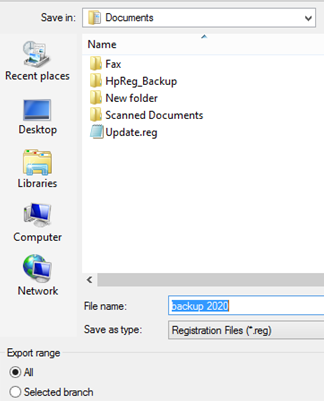
Lestu einnig: 8 bestu ókeypis ræsingarstjórnunartækin fyrir Windows PC
Eftir að öryggisafritið hefur verið tekið geturðu haldið áfram með skrefin til að draga úr eða fjarlægja seinkun á ræsingu í Windows 10
Skref 1: Opnaðu Registry Editor og farðu á eftirfarandi slóð:
Tölva\HKEY_CURRENT_USER\Software\Microsoft\Windows\CurrentVersion\Explorer
Athugið: Þú getur afritað og límt leiðsöguleiðina í efstu stikunni í skránni.
Skref 2 : Hægrismelltu á Explorer og veldu síðan Lykill undir New valmöguleikanum. Eftir að lykillinn er búinn til skaltu endurnefna hann sem „Serialize“.
Athugið : Ef þú ert nú þegar með „Serialize“ undir Explorer Key, þá er engin þörf á að búa til afrit.
Skref 3 : Næst, hægrismelltu á serialize, færðu músarbendilinn yfir Nýtt og veldu DWORD Value úr samhengisvalmyndinni. Þessi færsla verður búin til á hægri spjaldinu í Registry Editor glugganum.
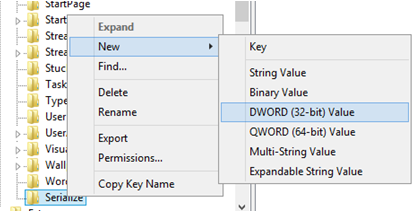
Skref 4 : Nú skaltu endurnefna þennan lykil í „StartupDelayInMSec“ og tvísmella til að stilla gildið á núll til að koma í veg fyrir vandamál með sjálfvirka seinkaða ræsingu Windows þjónustunnar.
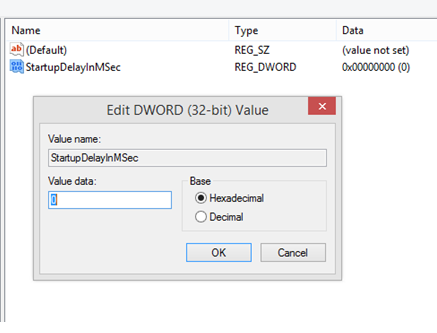
Skref 5 : Lokaðu ritlinum og endurræstu tölvuna eftir að þú hefur vistað verkið þitt. Þú munt komast að því að ræsingarforritin þín voru í gangi þegar tölvan ræsti sig eftir endurræsingu og fjarlægir þannig allar ræsingartöf.
Lestu einnig: Hvernig á að seinka áætluðum verkefnum í Task Scheduler á Windows
Lokaorðið um hvernig á að slökkva á ræsingartöfinni í Windows 10?
Þegar þú hefur stillt tímann á núll verður engin seinkun á ræsingu á tölvunni þinni. Hins vegar er einnig hægt að nota ofangreind skref til að auka ræsingartöfina úr 10 sekúndum í meira ef þörf krefur. Mælt er með seinkun upp á meira en 10 sekúndur í söluturnavélum þar sem aðeins eitt forrit verður sjálfvirkt ræst þegar kveikt er á vélinni. Það er nauðsynlegt að leyfa Windows 10 að keyra alla þjónustu og ferli áður en forrit er ræst. Mundu alltaf að taka öryggisafrit af skránni fyrst áður en þú gerir einhverjar breytingar.
Fylgstu með okkur á samfélagsmiðlum – Facebook og YouTube . Fyrir allar fyrirspurnir eða ábendingar, vinsamlegast láttu okkur vita í athugasemdahlutanum hér að neðan. Við viljum gjarnan snúa aftur til þín með lausn. Við birtum reglulega ábendingar og brellur ásamt lausnum á algengum vandamálum sem tengjast tækni.
Lestur sem mælt er með:
Stillingar sem þú ættir að aðlaga eftir að þú færð Windows 10
Hvað á að gera ef Windows 10 slekkur ekki á réttan hátt?
Ræsingardiskurinn þinn er næstum fullur – hvernig á að laga það?
Windows 10 ræsingarviðgerð í óendanlegri lykkju og virkar ekki: LÖST
Hvernig á að auka ræsingar- og lokunarhraða Windows 10: 9 ráð
Þú lifir annasömu lífi. Það síðasta sem þú þarft eru sölusímtöl eða, jafnvel verra, símtöl frá svindlarum. En þeir geta gerst af og til. Þess vegna er
Hisense er eitt af efstu sjónvarpsmerkjunum með mikið úrval af gerðum sem henta mismunandi þörfum og smekk. Flest nútíma Hisense sjónvörp eru með snjöllum eiginleikum, eins og
.MOV skrár, tegund myndbandssniðs þróað af Apple, eru í miklum metum fyrir hágæða myndbands og hljóðs. Það er svo gott þessi fagmaður
Þótt Windows 11 eigi að vera notendavænna stýrikerfi en forverar þess, þá fylgja því nokkrar óvæntar breytingar. Ekki síst,
Kannski ertu að leysa nettengingarvandamál fyrir tiltekið forrit og þarft að athuga hvort tengiaðgangur þess sé opinn. Hvað ef þú þarft
Viltu fjarlægja Microsoft Edge af Windows 11 tölvunni þinni? Og vilt koma í veg fyrir að það setji sig sjálfkrafa upp aftur? Fylgdu þessari handbók.
Microsoft hefur alltaf gert Windows aðgengilegt í nokkrum útgáfum, hvort sem það er Nemandi og Kennari, Home eða Windows 7 og Vistas Ultimate. Windows 10 er nr
Stundum birtast skilaboð um tengingarvandamál eða ógildan MMI kóða og geta verið pirrandi fyrir Android notendur. Þegar ógild MMI kóða skilaboð
Virkar tölvan þín hægar en venjulega? Þetta gæti verið merki um að það sé að ofhitna. Það er algengt mál sem mun gera þig minna afkastamikill þegar þú reynir að reikna út
Þegar tölvan þín er farin að verða sein er það merki um að þú þurfir að losa um pláss. Venjulega er það frábær staður til að byrja að eyða tímabundnum skrám.








